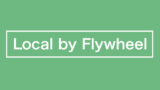WordPressでブログをしている方って多いですよね。
シンプルなブログ作成だとWordPressさえあれば一通りできてしまいます。
そんな使い勝手のいいWordPressなのですが
稀にダッシュボード内にびっくりマーク付きで
PHPの更新を推奨って表示されることがないですか?
通常の更新やプラグイン関係だと気にはならないのですが
PHPとなるとちょっと心配、、、
これはPHPを新しいバージョンに更新しないと
ブログのパフォーマンスに影響が出てくるということです。
ただ、サーバー側で更新する必要があるので
初めてだと困りますよね。
そこでこの記事では
PHPのバージョン確認、更新するPHPバージョンの相互性確認、サーバーでの更新方法を
画像付きで説明してるので参考にしてみてください。
*相互性のチェックにプラグインも使用します。
PHPとは
動的なWebページの作成に向いているサーバーサイドのスクリプト言語で
MySQLとの連携が簡単ということもあって
WordPressやWebアプリケーションの開発にも使われています。
PHPを使うことで問い合わせフォームやECサイトの開発もできるので
HTML、CSSと合わせて本格的なWebサイトの構築が可能になってきます。
簡単にWordPressを使ってブログをしていると
PHPは更新しないとパーフォーマンスに無理が生じてきます。
アップグレードするPHPのバージョンの確認
ここではWordPressに「PHPの更新を推奨」と表示されていることを前提に
最新のPHPバージョン番号を調べていきます。
*あとでこの最新バージョンとの相互性をプラグインでチェックします。
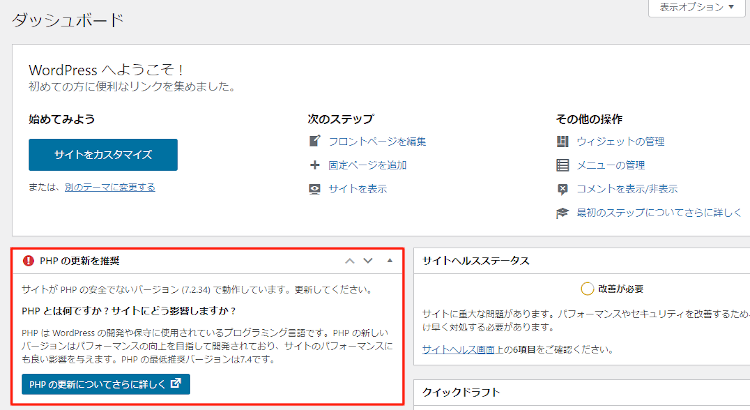
では、利用しているサーバーの管理ページに移動しましょう。
*ここではエックスサーバーで進めて行きますね。
PHPバージョン番号を調べるために
「PHP Ver.切り替え」をクリックしましょう。
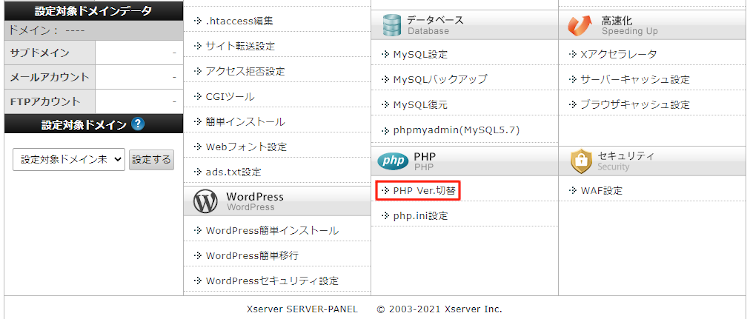
ドメイン選択画面が開いたら
使用しているドメインにある「選択する」をクリックします。
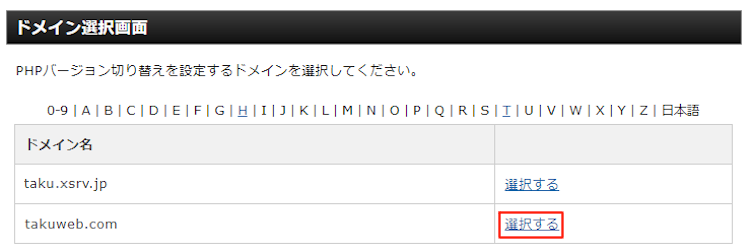
するとPHPバージョン切替が開くので
現在のバージョンを確認して
次に変更後のバージョンを最新のものに合わせます。
*この時点、バージョン確認のみで変更はしません!
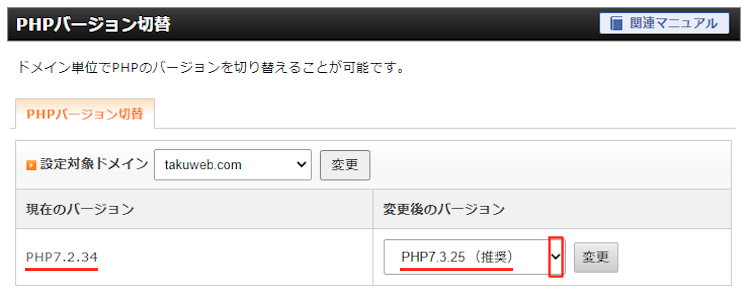
この変更後のバージョン(最新バージョン)を忘れないようメモしておきましょう。
*あとで戻ってくるのでサーバーサイトを開いたままでいいですよ。
プラグイン「PHP Compatibility Checker」のインストール
それでは始めていきましょう。
WordPressにログインしたら
ダッシュボードから「プラグイン」→「新規追加」へとクリックします。
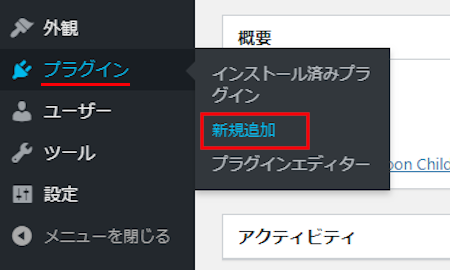
プラグインを追加のページが表示されたら
キーワード検索欄に「PHP Compatibility Checker」と入力しましょう。
検索結果は、自動で反映されます。
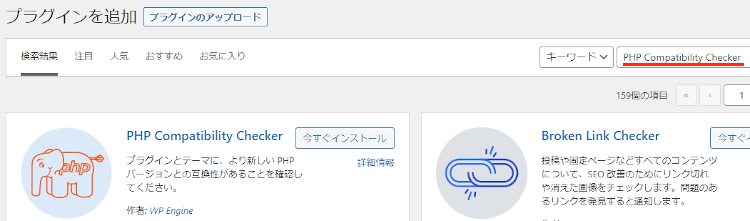
PHP Compatibility Checkerを見付けたら
「今すぐインストール」をクリックします。
*下の方や右側、または違うページにある場合があります。
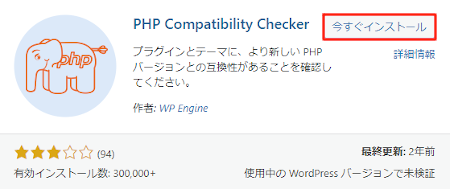
インストールが終わると「有効化」をクリックしましょう。
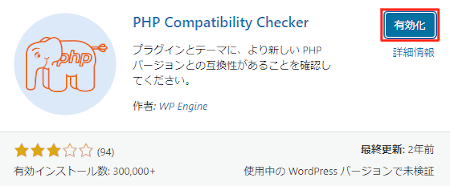
有効化すると自動でインストール済みプラグインのページに移動します。
もし、WordPressバージョンの違いで移動しない場合は
自分で「プラグイン」→「インストール済みプラグイン」に移動しましょう。
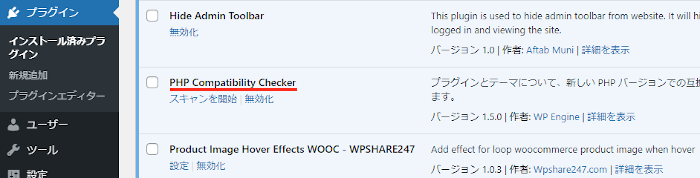
これでPHP Compatibility Checkerのインストールは終わりです。
PHPバージョンの互換性のチェック
ここではPHP Compatibility Checkerを使って
最新のPHPバージョンの相互性をチェックしていきます。
*ここで問題がなければPHPのバージョンアップをしていきます。
では、管理メニューから
「ツール」→「PHP Compatibility」をクリックしましょう。
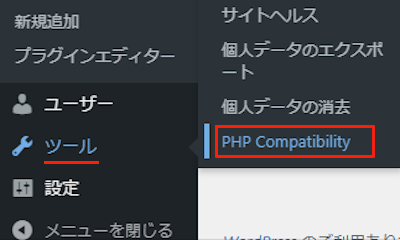
PHP Compatibility Checkerページが開くのでスキャンしていきます。
PHPのバージョン: 先ほどサーバーで確認したバージョン番号に合わせます。
ここでは「PHP7.3」にしています。
プラグイン/テーマの状態: 相互性をチェックするので
「すべてのプラグインとテーマ」にします。
それでは「サイトをスキャン」をクリックしましょう。
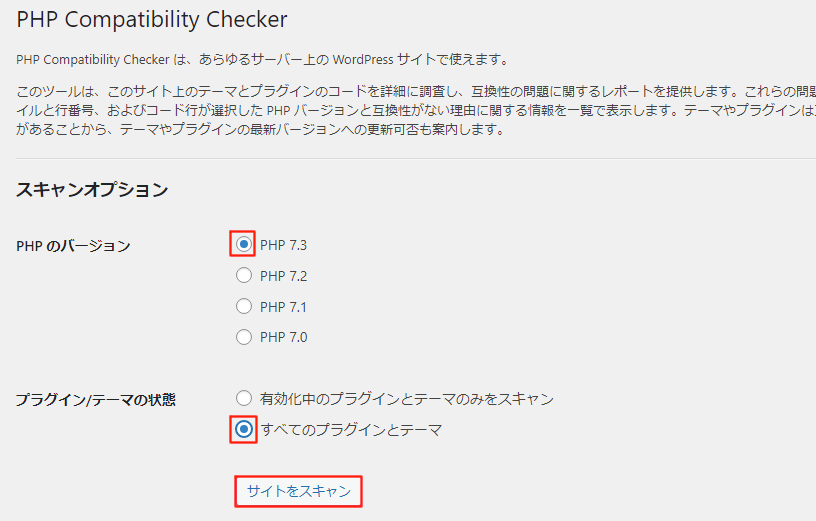
相互性スキャンが終わると
このように相互性があるかが表示されます。
ここでは相互性ありのようですね。
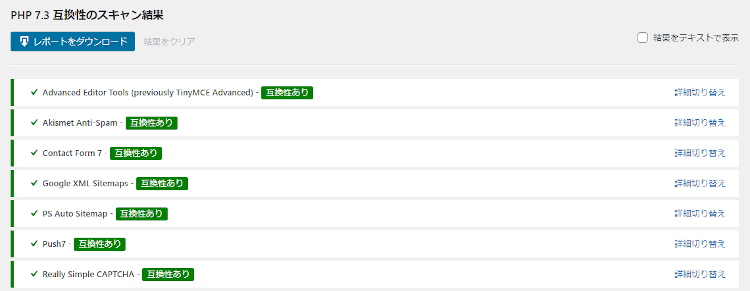
これでPHPのバージョンアップが安心ですね。
PHPのバージョンアップ
相互性が確認できたので
サーバーに移動してPHPのバージョンアップをしていきます。
先ほどのサーバーサイトが開いているので
このまま変更後のバージョンを確認して「変更」をクリックしましょう。
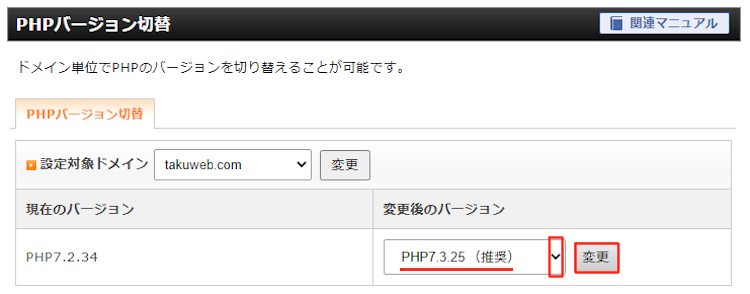
するとあっさりアップグレードされますよ。
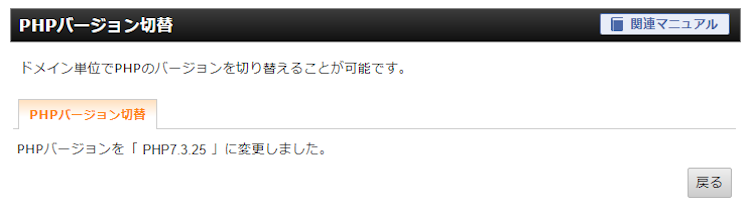
これでPHPのバージョンアップに方法でした。
PHPなどの設定があったりと
WordPressはときどき気を使いますよね。
もし、大切なブログに不具合がでないように
ローカル環境で試すようにするといいですよ。
まとめ
PHPのバージョンアップ方法でした。
PHPはサーバーで行うのに通知がWordPressということで
とても便利なのですが初めてだと悩みますよね。
もし、PHPの更新が表示された場合は
必ず、相互性をチェックしてからバージョンアップしましょう。
そこでこれをやらなきゃ損をするということで
ブログ維持のためにアフィリエイトを始めてみませんか。
大きく稼ぐには全力で挑む必要がありますが
ブログ維持費なら片手間でも大丈夫!
気になる方はここよりアフィリエイト会社(ASP)の紹介を見てみましょう。